如何在 Microsoft Excel 中删除空白行:简单快捷
当谈到 Excel 工作表中的空白行时,没有人会争论不休。当然,它们是一个巨大的麻烦。从包含空白行的 Excel 文件中收集数据可能会导致错误。如果涉及任何自动化程序,那么空白行肯定会带来很多麻烦。不惜一切代价,每个人都希望以最少的步骤消除空白行。
那么如何才能快速摆脱这些问题制造者呢?好吧,我们不会给你一个单一的解决方案,相反,我们会给你5个解决方案,你可以从中选择你最喜欢的!

继续阅读,了解如何通过 5 种不同的方法,通过最简单的步骤轻松地从 Excel 工作表中删除空白行。
解决方案 1:通过手动选择和删除空白行
我们知道没有人喜欢任何手动的东西,而且这些天都是自动化的。但是,如果只有几个空白行要删除,那么您可以考虑手动删除。
要手动删除空白行,首先按住 CTRL 键。按住 CTRL 键并单击要删除的空白行的标题。您甚至可以选择其他不需要的行,它们不必为空即可删除。
一旦选择了所有要删除的行,只需右键单击并单击删除选项。就是这样,现在将删除所有选定的行。

解决方案 2:使用转到特殊功能
转到特殊功能可用于多种用途。但是今天,我们将使用它来查找您的 excel 中的空白行并一次将它们全部删除。
第 1 步:首先,确保您位于Excel 工作表的“主页”选项卡中。接下来,在窗口的右上角,找到并单击查找和选择的双筒望远镜图标,然后从下拉菜单中选择转到。

第 2 步:在转到窗口中,单击名为Special的按钮。

第 3 步:选择与空白对应的单选按钮,然后点击确定按钮。
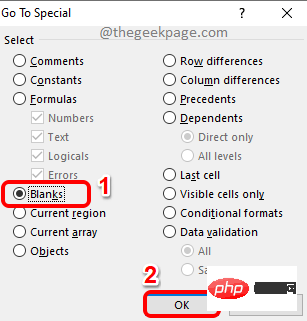
第 4 步:如果您现在查看 excel 表,您可以看到所有空白行都被自动选中。
要删除它们,您可以右键单击某处并点击删除选项。
或者您可以单击顶部功能区的删除按钮,如下面的屏幕截图所示。

第5步:你来了!你所有的空白行现在都消失了!

解决方案3:通过过滤方法
在此方法中,我们将根据空白行过滤掉您的列,然后删除我们获得的结果。
第 1 步:首先,单击 存在空白行的列标题。接下来,确保您位于“主页”选项卡上。
现在,找到并单击显示Sort & Filter的按钮。此按钮位于 Excel 窗口的右上角。
从下拉列表中,单击过滤器选项。

第 2 步:现在您将有一个与您选择的列关联的下拉箭头。单击此下拉箭头以应用过滤器。

第 3 步:接下来,选中仅对应于空白的复选框,然后点击OK按钮。

第 4 步:现在您将只看到那些空白的行。您可以通过行标题上的蓝色数字标记来识别它。拖动并选择所有这些。然后单击顶部功能区上的删除下拉列表,最后点击删除工作表行选项。

第 5 步:要查看其他有数据的行,让我们删除我们应用的过滤器。为此,再次单击顶部功能区中的排序和筛选下拉菜单,然后单击筛选选项。这将禁用过滤器。

第6步:就是这样。您现在拥有非空白的最后一行。

解决方案4:通过排序方法
这是另一种简单的方法,您可以对整个 Excel 表进行排序并将空行推到底部,以便可以忽略它们。
第 1 步:通过单击列标题选择任何具有空白值的列。
在下面的示例中,单击E会选择整个列。
选择列后,请确保您位于“主页”选项卡上。然后单击排序和筛选下拉菜单,最后单击从最小到最大排序选项。

第 2 步:当您得到“排序警告”对话框时,选择与“展开选择”选项对应的单选按钮,然后点击“排序”按钮对工作表进行排序。

第 3 步:排序后的工作表会将所有空白行推到底部,您可以忽略它们。

解决方案 5:使用查找和替换功能
此方法与Go To Special方法非常相似。在此方法中,我们也找到空行,然后将它们全部删除。
第 1 步:同时按下CTRL F键,调出查找和替换窗口。
当它出现时,单击名为选项>>的按钮。

第 2 步:将“查找内容”文本框留空。
从与选项关联的下拉菜单中,选择工作表。
此外,对于Look in下拉菜单,选择Values。
选中“匹配整个单元格内容”选项的复选框。
最后,单击查找全部按钮。

第 3 步:上一步将返回其搜索结果部分中的所有空行。
单击其中一个搜索结果,然后同时按CTRL A键将它们全部选中。您现在可以点击“查找和替换”窗口的“关闭”按钮来关闭它。
如果您现在查看 excel 表,您可以看到所有空白行都被选中并突出显示。

第4步:现在像往常一样,您可以右键单击某处并从右键单击上下文菜单中单击“删除”选项,也可以单击下拉按钮“删除”并选择“删除工作表行”以一次删除所有选定的空白行。

以上是如何在 Microsoft Excel 中删除空白行:简单快捷的详细内容。更多信息请关注PHP中文网其他相关文章!

热AI工具

Undresser.AI Undress
人工智能驱动的应用程序,用于创建逼真的裸体照片

AI Clothes Remover
用于从照片中去除衣服的在线人工智能工具。

Undress AI Tool
免费脱衣服图片

Clothoff.io
AI脱衣机

Video Face Swap
使用我们完全免费的人工智能换脸工具轻松在任何视频中换脸!

热门文章

热工具

记事本++7.3.1
好用且免费的代码编辑器

SublimeText3汉化版
中文版,非常好用

禅工作室 13.0.1
功能强大的PHP集成开发环境

Dreamweaver CS6
视觉化网页开发工具

SublimeText3 Mac版
神级代码编辑软件(SublimeText3)
 针对Win11无法安装中文语言包的解决方案
Mar 09, 2024 am 09:15 AM
针对Win11无法安装中文语言包的解决方案
Mar 09, 2024 am 09:15 AM
Win11是微软推出的最新操作系统,相比于之前的版本,Win11在界面设计和用户体验上有了很大的提升。然而,一些用户反映他们在安装Win11后遇到了无法安装中文语言包的问题,这就给他们在系统中使用中文带来了困扰。本文将针对Win11无法安装中文语言包的问题提供一些解决方案,帮助用户顺利使用中文。首先,我们需要明白为什么无法安装中文语言包。一般来说,Win11
 WPS表格下拉菜单怎么做
Mar 21, 2024 pm 01:31 PM
WPS表格下拉菜单怎么做
Mar 21, 2024 pm 01:31 PM
WPS表格下拉菜单怎么做:选中要设置下拉菜单的单元格后,依次点击“数据”,“有效性”,再在弹出的对话框中进行相应设置后,以此来下拉我们的菜单。WPS作为一款功能强大的办公软件,其自身拥有的能够编辑文档、统计数据表格等的功能,为很多需要和文字、数据等打交道的人们提供了很多的方便。而要想熟练地运用WPS软件为我们提供很多方便,就需要我们能够先掌握住WPS软件的各种非常基本的操作,在这篇文章里,小编就给大家分享一下怎么在用WPS软件做出的WPS表格中进行下拉菜单的操作。在打开WPS表格后,首先用鼠标选
 scipy库安装失败的原因及解决方案
Feb 22, 2024 pm 06:27 PM
scipy库安装失败的原因及解决方案
Feb 22, 2024 pm 06:27 PM
scipy库安装失败的原因及解决方案,需要具体代码示例在进行Python科学计算时,scipy是一个非常常用的库,它提供了许多用于数值计算、优化、统计和信号处理的功能。然而,在安装scipy库时,有时会遇到一些问题,导致安装失败。本文将探讨scipy库安装失败的主要原因,并提供相应的解决方案。安装依赖包失败scipy库依赖于一些其他的Python库,例如nu
 解决Oracle字符集修改引起乱码问题的有效方案
Mar 03, 2024 am 09:57 AM
解决Oracle字符集修改引起乱码问题的有效方案
Mar 03, 2024 am 09:57 AM
标题:解决Oracle字符集修改引起乱码问题的有效方案在Oracle数据库中,当字符集被修改后,往往会因为数据中存在不兼容的字符而导致乱码问题的出现。为了解决这一问题,我们需要采取一些有效的方案来处理。本文将介绍一些解决Oracle字符集修改引起乱码问题的具体方案和代码示例。一、导出数据并重新设置字符集首先,我们可以通过使用expdp命令将数据库中的数据导出
 Oracle NVL函数常见问题及解决方案
Mar 10, 2024 am 08:42 AM
Oracle NVL函数常见问题及解决方案
Mar 10, 2024 am 08:42 AM
OracleNVL函数常见问题及解决方案Oracle数据库是广泛使用的关系型数据库系统,在数据处理过程中经常需要处理空值的情况。为了应对空值带来的问题,Oracle提供了NVL函数来处理空值。本文将介绍NVL函数的常见问题及解决方案,并提供具体的代码示例。问题一:NVL函数用法不当NVL函数的基本语法是:NVL(expr1,default_value)其
 使用C++实现机器学习算法:常见挑战及解决方案
Jun 03, 2024 pm 01:25 PM
使用C++实现机器学习算法:常见挑战及解决方案
Jun 03, 2024 pm 01:25 PM
C++中机器学习算法面临的常见挑战包括内存管理、多线程、性能优化和可维护性。解决方案包括使用智能指针、现代线程库、SIMD指令和第三方库,并遵循代码风格指南和使用自动化工具。实践案例展示了如何利用Eigen库实现线性回归算法,有效地管理内存和使用高性能矩阵操作。
 揭秘解决PyCharm密钥失效的方法
Feb 23, 2024 pm 10:51 PM
揭秘解决PyCharm密钥失效的方法
Feb 23, 2024 pm 10:51 PM
PyCharm是一款功能强大的Python集成开发环境,广受开发者喜爱。然而,有时候我们在使用PyCharm时可能会遇到密钥失效的问题,导致无法正常使用软件。本文将为大家揭秘PyCharm密钥失效的解决方案,并提供具体的代码示例,帮助读者快速解决这一问题。在开始解决问题之前,我们首先要了解密钥失效的原因。PyCharm的密钥失效通常是由于网络问题或者软件本身
 为什么我的笔记本电脑在按下电源按钮后无法启动?
Mar 10, 2024 am 09:31 AM
为什么我的笔记本电脑在按下电源按钮后无法启动?
Mar 10, 2024 am 09:31 AM
您的Windows笔记本电脑无法启动的原因可能有多种。内存故障、电池耗尽、电源按钮故障或硬件问题都是常见原因。下面提供了一些解决方案,帮助您解决这个问题。按下电源按钮后笔记本电脑无法启动如果您的Windows笔记本电脑在按下电源按钮后仍无法启动,您可以采取以下步骤来解决问题:你的笔记本充满电了吗?执行硬重置清理你的笔记本电脑重新拔插内存透明的CMOS型电池带上你的笔记本电脑去修理。1]您的笔记本电脑充满电了吗?首先要做的事情是检查您的笔记本电脑是否已经完全充电。如果电池耗尽,笔记本电脑将无法启动





